
ပရင်တာ၏အဓိကတာဝန်မှာအီလက်ထရောနစ်သတင်းအချက်အလက်များကိုပုံနှိပ်ထားသောပုံစံသို့အသွင်ပြောင်းခြင်းဖြစ်သည်။ သို့သော်ခေတ်သစ်နည်းပညာများသည်အလွန်မြင့်တက်လာပြီးအချို့စက်များသည် Full-fled-full-fleft-flected 3D မော်ဒယ်လ်ကိုဖန်တီးနိုင်သည်။ သို့သော်ပရင်တာအားလုံးသည်အလားတူအင်္ဂါရပ်တစ်ခုရှိသည်။ ကွန်ပျူတာနှင့်အသုံးပြုသူနှင့်မှန်ကန်သောအပြန်အလှန်ဆက်သွယ်မှုအတွက် install လုပ်ထားသောယာဉ်မောင်းများသည်မရှိမဖြစ်လိုအပ်သည်။ ဒီဟာကဒီသင်ခန်းစာမှာငါတို့စကားပြောချင်တာပါ။ ယနေ့ကျွန်ုပ်တို့သည်ညီအစ်ကို HL-2130r ပရင်တာအတွက်ယာဉ်မောင်းကိုရှာဖွေဖော်ထုတ်ရန်နှင့်တပ်ဆင်ရန်နည်းလမ်းများစွာကိုပြောပြလိမ့်မည်။
ပရင်တာ installation options များ
ယနေ့ခေတ်တွင်လူတိုင်းနီးပါးသည်အင်တာနက်ကို 0 င်ရောက်နိုင်သည်, လိုအပ်သော software ကိုရှာဖွေ။ တပ်ဆင်ပါ။ သို့သော်အချို့အသုံးပြုသူများသည်အခက်အခဲများမရှိဘဲဤအလုပ်ကိုကိုင်တွယ်ဖြေရှင်းနိုင်သည့်နည်းလမ်းများစွာ၏တည်ရှိမှုကိုမသိရှိပါ။ ဤနည်းစနစ်များအကြောင်းသင်၏အာရုံစူးစိုက်မှုကိုကျွန်ုပ်တို့အာရုံစိုက်စေသည်။ အောက်တွင်ဖော်ပြထားသောနည်းလမ်းများကိုအသုံးပြုခြင်းအားဖြင့်သင်သည်ညီအစ်ကို HL-2130R ဆော့ဖ်ဝဲပရင်တာကိုအလွယ်တကူတပ်ဆင်နိုင်သည်။ ဒါကြောင့်ဆက်လက်ဆောင်ရွက်။နည်းလမ်း 1 - ညီအစ်ကိုတရားဝင်ဝက်ဘ်ဆိုက်
ဤနည်းလမ်းကိုအသုံးပြုရန်အောက်ပါလုပ်ဆောင်မှုများကိုလုပ်ဆောင်ရန်လိုအပ်လိမ့်မည်။
- ညီအစ်ကို၏တရားဝင်ဝက်ဘ်ဆိုက်ကိုသွားပါ။
- ဆိုက်၏အထက်ပိုင်းတွင် "software download" မျဉ်းကိုရှာရန်နှင့်၎င်း၏အမည်ရှိလင့်ခ်ကိုနှိပ်ပါ။
- နောက်စာမျက်နှာတွင်သင်၌ရှိနေသောဒေသကိုရွေးချယ်ရန်နှင့်အထွေထွေကိရိယာများကိုသတ်မှတ်ရန်လိုအပ်လိမ့်မည်။ ထိုသို့ပြုလုပ်ရန် "Printers / FAX Machines / DCPS / Multips / Multipi-functions" ဟူသောအမည်ကိုနှိပ်ပါ။
- ရလဒ်အနေဖြင့်, သင်အကျွမ်းတဝင်ရှိရန်လိုသောဘာသာစကားဖြင့်ဘာသာပြန်ဆိုမည့်စာမျက်နှာကိုသင်တွေ့ရလိမ့်မည်။ ဤစာမျက်နှာတွင် "အမျိုးအစားအလိုက်ရှာဖွေမှု" အပိုင်းပိုင်းတွင်တည်ရှိသော "files" ခလုတ်ကိုနှိပ်ပါ။
- နောက်တစ်ဆင့်မှာ Printer Model ၏ inputpork ကိုသင်တွေ့ရမည့်နောက်စာမျက်နှာပေါ်တွင်သင်တွေ့ရမည့်သက်ဆိုင်ရာရှာဖွေရေးလိုင်းသို့ပရင်တာပုံစံကိုထည့်သွင်းလိမ့်မည်။ အောက်ဖော်ပြပါမျက်နှာပြင်တွင်ပြထားသောမျက်နှာပြင်တွင် 0 င်ပါ။ Model HL-2130r နှင့် "Enter" သို့မဟုတ် "Search" ခလုတ်ကို string ၏ညာဘက်သို့နှိပ်ပါ။
- ထို့နောက်သင်သတ်မှတ်ထားသောကိရိယာအတွက် download download စာမျက်နှာကိုဖွင့်လိမ့်မည်။ Software ကိုဒေါင်းလုပ်လုပ်ရန်တိုက်ရိုက်မလုပ်ဆောင်မီသင် install လုပ်ထားသည့်လည်ပတ်မှုစနစ်၏မိသားစုနှင့်ဗားရှင်းကို ဦး စွာညွှန်ပြရန်လိုအပ်လိမ့်မည်။ ထို့အပြင်၎င်း၏ဥတုနှင့်ပတ်သက်။ မမေ့ပါနှင့်။ ကိုယ့်လိုအပ်တဲ့အတန်းပေါ်မှာအမှတ်အသားထားပါ။ ထို့နောက် OS List အောက်တွင်အနည်းငယ်သာအပြာရောင် "Search" ခလုတ်ကိုနှိပ်ပါ။
- ယခုစာမျက်နှာတွင်သင်၏စက်ပစ္စည်းအတွက်ရရှိနိုင်သည့် software အားလုံးစာရင်းကိုသင်တွေ့ရလိမ့်မည်။ ဆော့ (ဖ်) ဝဲတစ်ခုစီသည်ဒေါင်းလုပ်လုပ်ထားသောဖိုင်အရွယ်အစားနှင့်ဖြန့်ချိမည့်နေ့ကိုဖော်ပြချက်နှင့်တွဲထားသည်။ လိုအပ်သောဆော့ဖ်ဝဲကိုရွေးချယ်ပြီး header တစ်ခုအနေဖြင့် link ကိုနှိပ်ပါ။ ဤဥပမာတွင်ကျွန်ုပ်တို့သည် "Drivers နှင့် software အပြည့်အစုံ" ကိုရွေးချယ်ပါမည်။
- installation files များကိုစတင် download လုပ်ရန်လာမည့်စာမျက်နှာရှိသတင်းအချက်အလက်များကိုသင်ဖတ်ရှုရမည်, ထို့နောက်အောက်ဖော်ပြပါ Blue Button ကိုနှိပ်ပါ။ ဤသို့ပြုလုပ်ခြင်းဖြင့်သင်သည်စာမျက်နှာတစ်ခုတည်းတွင်တည်ရှိသောလိုင်စင်သဘောတူညီချက်ပြ provisions ္ဌာန်းချက်များကိုသင်သဘောတူသည်။
- ယခုယာဉ်မောင်းများနှင့်အရန်အစိတ်အပိုင်းများကိုတင်နေပြီ။ ကျွန်ုပ်တို့သည် download လုပ်ရန်နှင့် download လုပ်ထားသောဖိုင်ကိုဖွင့်ရန်စောင့်နေကြသည်။
- သတိပေးစနစ်ပေါ်လာပါက "Run" ခလုတ်ကိုနှိပ်ပါ။ ဤသည်မှာသတိမပြုမိသောအရာများကိုအန္တရာယ်ရှိသောပုံမှန်လုပ်ထုံးလုပ်နည်းဖြစ်သည်။
- ထို့နောက် installation ပရိုဂရမ်သည်လိုအပ်သောဖိုင်များအားလုံးကိုဖယ်ရှားသည်အထိခဏစောင့်ဆိုင်းရန်လိုအပ်လိမ့်မည်။
- နောက်တစ်ဆင့်မှာအောက်ပါ Windows "installation wizards" ကိုပြသမည့်ဘာသာစကားရွေးချယ်ခြင်းဖြစ်သည်။ လိုအပ်သောဘာသာစကားကိုဖော်ပြပါ။ ဆက်လက်ဆောင်ရွက်ရန် "OK" ခလုတ်ကိုနှိပ်ပါ။
- ထို့နောက်ပြင်ဆင်ခြင်းလုပ်ငန်းစဉ်ကိုအဘိတ်စတင်ပါလိမ့်မည်။ သင်တန်းစာသားကိုကြာရှည်ပါလိမ့်မယ်။
- မကြာခင်မှာပဲသင်လိုင်စင်သဘောတူညီချက်ပါတဲ့ပြတင်းပေါက်ကိုပြန်ကြည့်မှာပါ။ ၎င်းတွင်ပါ 0 င်မှုအားလုံး၏တောင်းဆိုမှုကိုကျွန်ုပ်တို့ဖတ်ပြီး installation လုပ်ငန်းစဉ်ကိုဆက်လက်လုပ်ဆောင်ရန် 0 င်းဒိုး၏အောက်ခြေရှိ "Yes" ခလုတ်ကိုနှိပ်ပါ။
- ထို့နောက် "စံ" သို့မဟုတ် "ရွေးချယ်ခြင်း" အမျိုးအစားတပ်ဆင်ခြင်းအမျိုးအစားကိုသင်ရွေးချယ်ရန်လိုအပ်သည်။ ပထမရွေးစရာကိုရွေးချယ်ရန်ကျွန်ုပ်တို့အကြံပြုပါသည်, ဤကိစ္စတွင် Driver နှင့်အစိတ်အပိုင်းများကိုအလိုအလျောက်တပ်ဆင်လိမ့်မည်။ ကျွန်ုပ်တို့သည်အလိုရှိသောပစ္စည်းကိုသတိပြုပါ။ "Next" ခလုတ်ကိုနှိပ်ပါ။
- ယခုဆော့ဖ်ဝဲတပ်ဆင်မှုလုပ်ငန်းစဉ်၏အဆုံးကိုစောင့်ဆိုင်းရန်စောင့်ဆိုင်းနေရသည်။
- အဆုံးမှာသင်၏နောက်ထပ်လုပ်ဆောင်မှုများကိုဖော်ပြမည့်ပြတင်းပေါက်ကိုသင်တွေ့လိမ့်မည်။ ပရင်တာကိုကွန်ပျူတာသို့မဟုတ်လက်တော့ပ်နှင့်ချိတ်ဆက်ရန်နှင့်၎င်းကိုဖွင့်ရန်လိုအပ်လိမ့်မည်။ ထို့နောက်ဖွင့်လှစ်သောပြတင်းပေါက်၌သင်အနည်းငယ်စောင့်ဆိုင်းရန်လိုသည်။ ဒီလိုဖြစ်လာရင် - ဒီခလုတ်ကိုနှိပ်ပါ။
- အကယ်. "Next" ခလုတ်သည်မတက်ကြွနိုင်ပါက device ကိုမှန်ကန်စွာ ချိတ်ဆက်. မရပါက, အောက်ပါမျက်နှာပြင်တွင်ဖော်ပြထားသောအချက်များကိုသုံးပါ။
- အရာအားလုံးအောင်မြင်စွာသွားလျှင်စနစ်သည်စက်ကို သတ်မှတ်. လိုအပ်သောချိန်ညှိချက်များကိုအသုံးချသည်အထိသင်စောင့်ဆိုင်းပါလိမ့်မည်။ ထို့နောက်ဆော့ဖ်ဝဲကိုအောင်မြင်စွာတပ်ဆင်ခြင်းနှင့်ပတ်သက်သောစာကိုသင်တွေ့ရလိမ့်မည်။ ယခုသင်ကိရိယာကိုအပြည့်အဝအသုံးပြုမှုနှင့်အတူဆက်လက်ဆောင်ရွက်နိုင်ပါတယ်။ ဒီနည်းလမ်းကိုပြီးစီးလိမ့်မည်။

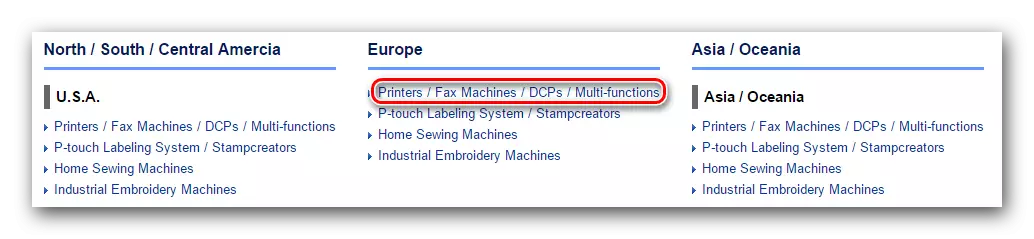
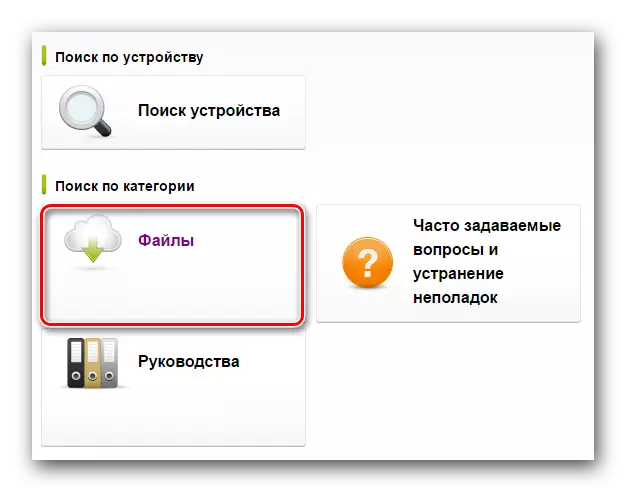
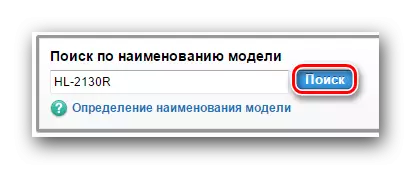


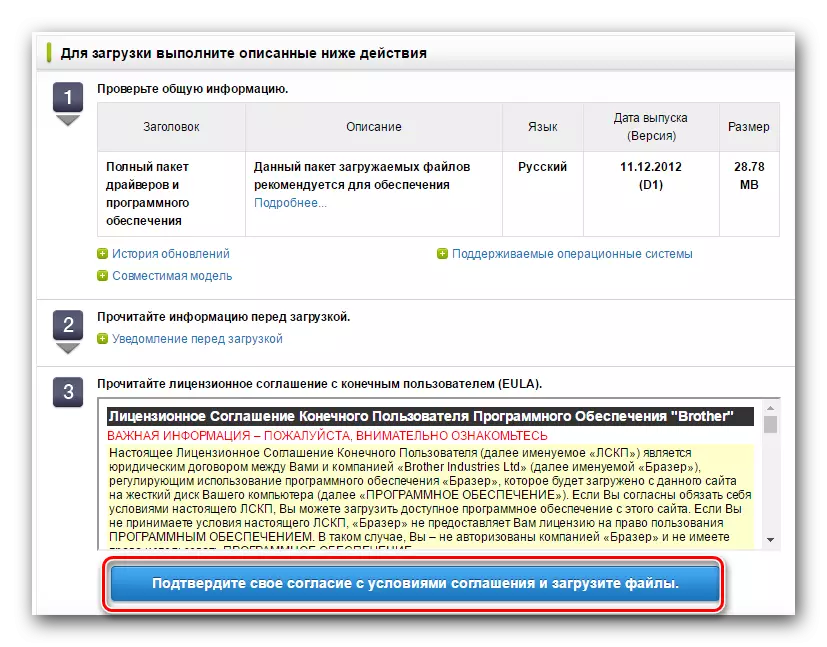
Drivers ကိုမထည့်သွင်းမီကွန်ပျူတာမှပရင်တာကိုပိတ်ထားရမည်။ အကယ်. ကွန်ပျူတာသို့မဟုတ်လက်တော့ပ်တွင်ရှိပါက driver များအတွက်ယာဉ်မောင်းဟောင်းများကိုဖယ်ရှားသင့်သည်။
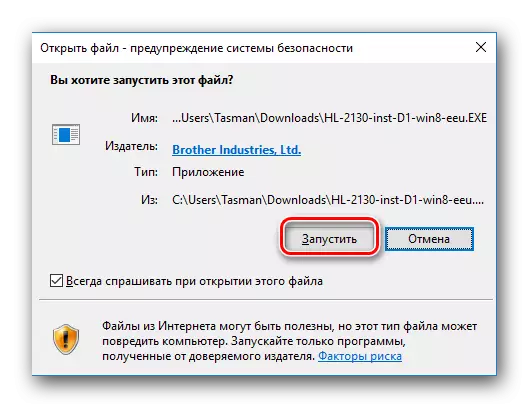
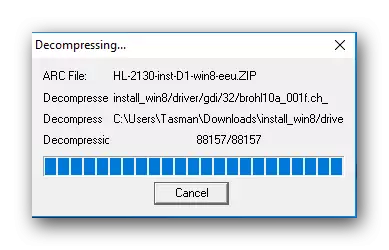
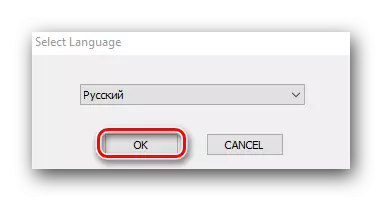
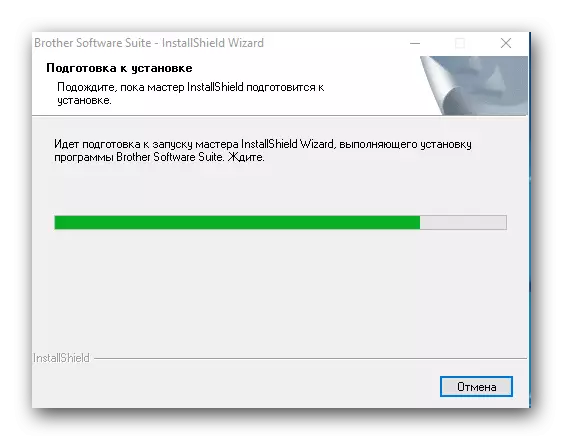



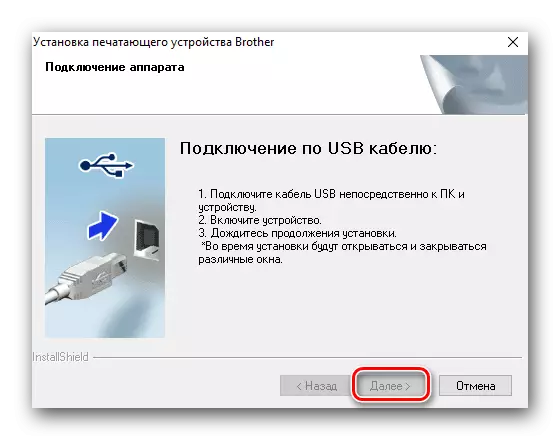

အရာအားလုံးကိုလက်စွဲစာအုပ်နှင့်အညီပြီးစီးခဲ့ပါက "Devices နှင့် Printers" အပိုင်းရှိပစ္စည်းကိရိယာများစာရင်းတွင်သင်၏ပရင်တာကိုတွေ့နိုင်သည်။ "Control Panel" တွင်တည်ရှိသည်။
ဆက်ဖတ်ရန်: "Control Panel" ကို run ရန်နည်းလမ်း 6 ခု
"Control Panel" ကိုသွားသည့်အခါပစ္စည်းများကို "သေးငယ်သော icon" သို့ item display mode ကိုပြောင်းရန်ကျွန်ုပ်တို့အကြံပြုပါသည်။
နည်းလမ်း 2 - တပ်ဆင်ရန်အထူးအသုံးအဆောင်များ
ညီအစ်ကို HL-2130r ပရင်တာအတွက် Drivers အတွက် driver များကိုလည်းအထူး Utilities ကို သုံး. အသုံးပြုနိုင်သည်။ ယနေ့အထိအလားတူအစီအစဉ်များကိုအင်တာနက်ပေါ်တွင်တင်ပြထားသည်။ ရွေးချယ်မှုအပေါ်ဆုံးဖြတ်ရန်ကျွန်ုပ်တို့သည်ဤကဲ့သို့သောအကောင်းဆုံးအသုံးအဆောင်များကိုပြန်လည်သုံးသပ်ခဲ့သောကျွန်ုပ်တို့၏အထူးဆောင်းပါးကိုဖတ်ရှုရန်အကြံပြုပါသည်။
ဆက်ဖတ်ရန် - ယာဉ်မောင်းများကိုတပ်ဆင်ရန်အစီအစဉ်များ
ကျွန်ုပ်တို့သည်အလှည့်အနေဖြင့်, Driverpack ဖြေရှင်းချက်ကိုအသုံးပြုရန်အကြံပြုပါသည်။ ၎င်းသည် developer များထံမှအသစ်ပြောင်းခြင်းများကိုမကြာခဏလက်ခံလေ့ရှိပြီး၎င်းသည်ထောက်ပံ့ထားသောကိရိယာများနှင့်ဆော့ဖ်ဝဲများကိုအဆက်မပြတ်ဖြည့်တင်းသည်။ ဤဥပမာကိုကျွန်ုပ်တို့လှည့်သောဤ utility ကိုမှဖြစ်သည်။ ဒါကသင်လုပ်ဖို့လိုအပ်တာပဲ။
- စက်ကိုကွန်ပျူတာသို့မဟုတ်လက်တော့ပ်နှင့်ချိတ်ဆက်ပါ။ စနစ်ကဆုံးဖြတ်ရန်ကြိုးစားသည်အထိစောင့်ဆိုင်း။ များသောအားဖြင့်၎င်းသည်၎င်းကိုအောင်မြင်စွာပြုလုပ်နိုင်သည်, သို့သော်ဤဥပမာတွင်အဆိုးဆုံးကနေကျွန်ုပ်တို့တွန်းလှန်လိမ့်မည်။ ပရင်တာကို "အမည်မသိ device" အဖြစ်စာရင်းဝင်လိမ့်မည်ဟူသောအခွင့်အလမ်းရှိပါသည်။
- ကျွန်ုပ်တို့သည် site drivepack solution ကိုအွန်လိုင်း useility သို့သွားပါ။ စာမျက်နှာ၏အလယ်ဗဟိုရှိသက်ဆိုင်ရာကြီးမားသောခလုတ်ကိုနှိပ်ခြင်းဖြင့် executable file ကို download လုပ်ရန်လိုအပ်သည်။
- Boot လုပ်ထုံးလုပ်နည်းသည်စက္ကန့်အနည်းငယ်ကြာလိမ့်မည်။ ထို့နောက် download လုပ်ထားသောဖိုင်ကိုဖွင့်ပါ။
- ပင်မ 0 င်းဒိုးတွင်ကွန်ပျူတာ၏အလိုအလျောက် configuration ခလုတ်ကိုသင်တွေ့လိမ့်မည်။ ၎င်းကိုနှိပ်ခြင်းအားဖြင့်ပရိုဂရမ်ကိုသင်၏ system တစ်ခုလုံးကို scan လုပ်ပြီးပျောက်ဆုံးနေသောဆော့ဖ်ဝဲအားလုံးကိုအလိုအလျောက် mode တွင်တပ်ဆင်ရန်ခွင့်ပြုလိမ့်မည်။ ပရင်တာမောင်းသူနှင့်ယာဉ်မောင်းအပါအ 0 င်တပ်ဆင်ထားလိမ့်မည်။ installation လုပ်ငန်းစဉ်ကိုသင်လွတ်လပ်စွာစောင့်ကြည့်လေ့လာပြီး download လုပ်ရန်လိုအပ်သောယာဉ်မောင်းများကိုရွေးချယ်လိုပါကအဓိက utility 0 င်းဒိုး၏အောက်ပိုင်း area ရိယာရှိ "Expert Mode" ခလုတ်ကိုနှိပ်ပါ။
- လာမည့် 0 င်းဒိုးတွင်သင်ဒေါင်းလုတ်လုပ်လိုသောယာဉ်မောင်းများကိုသင်ဖော်ပြရန်လိုအပ်လိမ့်မည်။ ပရင်တာဒရိုင်ဘာနှင့်ဆက်စပ်ပစ္စည်းများနှင့်သက်ဆိုင်သည့်ပစ္စည်းများကိုရွေးချယ်ပြီး 0 င်းဒိုး၏ထိပ်ရှိ "Install all" ခလုတ်ကိုနှိပ်ပါ။
- Drivepack အနေဖြင့်လိုအပ်သောဖိုင်များအားလုံးကိုတိုးမြှင့်ပြီးယခင်ကရွေးချယ်ထားသောယာဉ်မောင်းများကိုတပ်ဆင်သည်အထိစောင့်ဆိုင်းနိုင်သည်။ installation လုပ်ငန်းစဉ်ပြီးဆုံးသောအခါသင့်လျော်သောသတင်းစကားကိုသင်တွေ့လိမ့်မည်။
- ဤနည်းလမ်းကိုဤနည်းလမ်းကိုပြီးစီးမည်ဖြစ်ပြီးသင်ပရင်တာကိုသုံးနိုင်သည်။
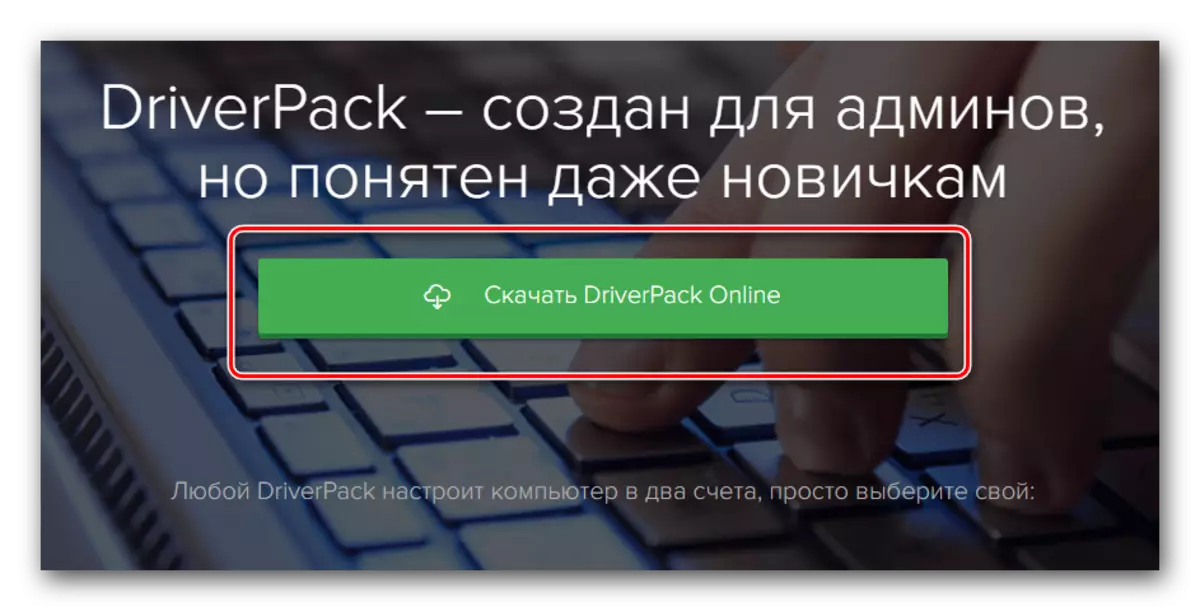
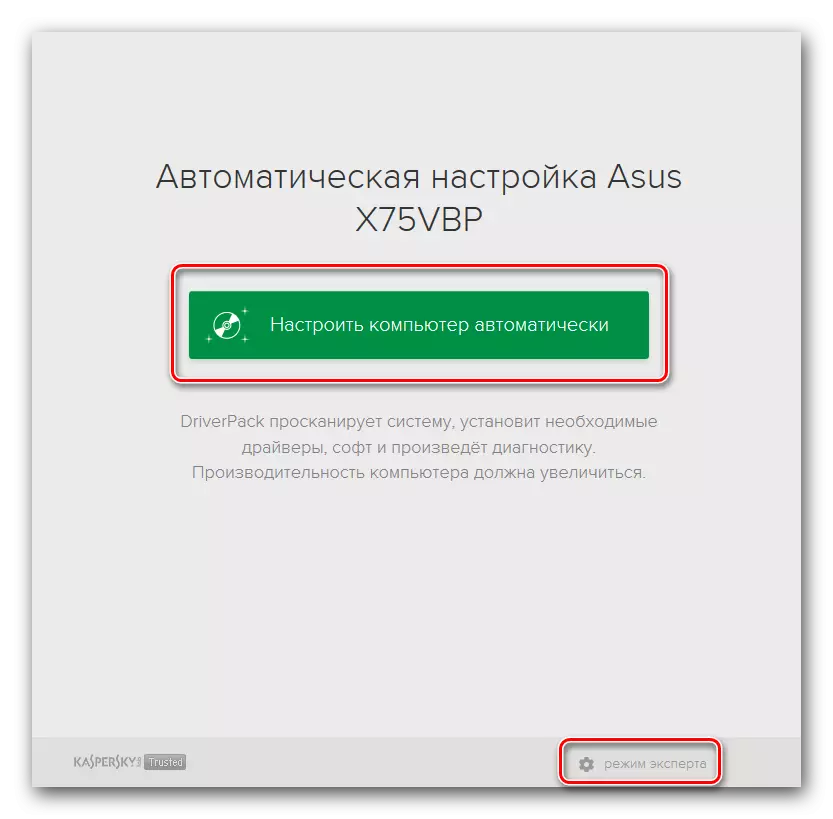

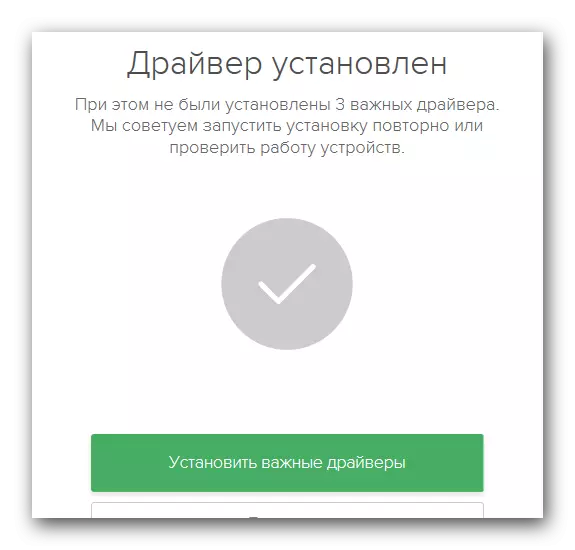
နည်းလမ်း 3 - အမှတ်အသားဖြင့်ရှာဖွေခြင်း
အကယ်. ပစ္စည်းများကိုကွန်ပျူတာနှင့်ချိတ်ဆက်သောအခါစနစ်သည် device ကိုမှန်ကန်စွာမသိသောကြောင့်ဤနည်းလမ်းကိုသင်အသုံးပြုနိုင်သည်။ ပရင်တာကိုကြည့်ပြီးဖွင့်မယ်ဆိုတဲ့အချက်မှာငါတို့စက်ကိရိယာရဲ့အမှတ်အသားကိုဖြတ်သန်းသွားမှာပါ။ ထို့ကြောင့်ပထမစာပရင်တာအတွက် ID ကို ဦး စွာသိရန်အောက်ပါတန်ဖိုးများရှိသည်။USBPrintprint \ brother brotherl-2130_seried611
Battlehl-2130_seried611
ယခုသင်မည်သည့်တန်ဖိုးမဆိုကိုကူးယူပြီး driver မှဤ ID အရသိရသည်ရှာဖွေတွေ့ရှိမည့်အထူးအရင်းအမြစ်တစ်ခုတွင်၎င်းကိုအသုံးပြုရန်လိုအပ်သည်။ သူတို့ကိုသင်သာ download လုပ်ပြီးကွန်ပျူတာပေါ်တွင် install လုပ်လိမ့်မည်။ သင်မြင်နိုင်သည့်အတိုင်းကျွန်ုပ်တို့သည်သင်ခန်းစာတစ်ခုတွင်အသေးစိတ်ဆွေးနွေးထားသည့်အတိုင်းဤနည်းလမ်း၏အသေးစိတ်အချက်အလက်များကိုမသွားပါ။ ၎င်းတွင်သင်သည်ဤနည်းလမ်းနှင့်ပတ်သက်သောသတင်းအချက်အလက်အားလုံးကိုသင်တွေ့လိမ့်မည်။ software ကို ID မှရှာဖွေရန်အထူးအွန်လိုင်း 0 န်ဆောင်မှုများစာရင်းလည်းရှိသည်။
English Lesson: ပစ္စည်းကိရိယာများအားဖြင့်ယာဉ်မောင်းများကိုရှာဖွေပါ
နည်းလမ်း 4: Control Panel
ဤနည်းလမ်းသည်သင့်အားပစ္စည်းကိရိယာများစာရင်းကိုအတင်းအဓမ္မထည့်သွင်းရန်သင့်အားခွင့်ပြုလိမ့်မည်။ အကယ်. စနစ်သည်စက်ကိုအလိုအလျောက်မဆုံးဖြတ်ရန်ပျက်ကွက်ပါကအောက်ပါတို့ကိုပြုလုပ်ရန်လိုအပ်သည်။
- "control panel" ကိုဖွင့်ပါ။ ၎င်းကိုအထူးဆောင်းပါးတစ်ခုတွင်ဖွင့်ရန်နည်းလမ်းများ, ကျွန်ုပ်တို့အထက်တွင်ဖော်ပြထားသောလင့်ခ်။
- "အသေးစားအိုင်ကွန်" ဒြပ်စင်များ၏ display mode ကိုမှ "control panel" အတွက် switches ။
- စာရင်းထဲတွင် "Devices နှင့် Printers" အပိုင်းကိုရှာဖွေနေသည်။ သွားပါ။
- 0 င်းဒိုး၏ထိပ်ဆုံးဒေသတွင် "Adding Printer" ခလုတ်ကိုသင်တွေ့လိမ့်မည်။ အဲဒါကိုနှိပ်ပါ။
- ယခုသင်ချိတ်ဆက်ထားသောကိရိယာများအားလုံး၏စာရင်းကိုကွန်ပျူတာသို့မဟုတ်လက်တော့ပ်သို့စာရင်းပြုစုသည်အထိစောင့်ဆိုင်းရန်လိုအပ်သည်။ သင်၏ Printer ကိုအထွေထွေစာရင်းမှရွေးရန်လိုအပ်ပြီးလိုအပ်သောဖိုင်များကို install လုပ်ရန် Next ခလုတ်ကိုနှိပ်ပါ။
- အကြောင်းပြချက်အချို့ကြောင့်သင်၏ပရင်တာကိုစာရင်းထဲတွင်မတွေ့ပါကမျက်နှာပြင်တွင်ဖော်ပြထားသော string ကိုနှိပ်ပါ။
- အဆိုပြုထားသောစာရင်းတွင် "Add Local Printer" string ကိုရွေးချယ်ပြီး Next ခလုတ်ကိုနှိပ်ပါ။
- နောက်တစ်ဆင့်တွင်သင်ကိရိယာချိတ်ဆက်ထားသော port ကိုသတ်မှတ်ရန်လိုအပ်သည်။ drop-down စာရင်းမှလိုချင်သောပစ္စည်းကိုရွေးချယ်ပြီး "Next" ခလုတ်ကိုနှိပ်ပါ။
- ယခုတွင်သင်ပြတင်းပေါက်၏ဘယ်ဘက်ခြမ်းရှိပရင်တာထုတ်လုပ်သူကိုရွေးချယ်ရန်လိုအပ်သည်။ ဤတွင်အဖြေမှာသိသာထင်ရှားသည် - "အစ်ကို" ဖြစ်သည်။ ညာဘက်ဒိုမိန်းတွင်အောက်ဖော်ပြပါပုံတွင်မှတ်သားထားသော string ကိုနှိပ်ပါ။ ထို့နောက် "Next" ခလုတ်ကိုနှိပ်ပါ။
- နောက်တစ်ခုကပစ္စည်းကိရိယာများအတွက်နာမည်တစ်ခုရရန်လိုအပ်သည်။ သင့်လျော်သော string အတွက် name အသစ်တစ်ခုကိုရိုက်ထည့်ပါ။
- ယခုကိရိယာနှင့်ဆက်စပ်သော software ကို install လုပ်ခြင်းလုပ်ငန်းစဉ်စတင်မည်။ ရလဒ်အနေနှင့် အကယ်. သင်သည် 0 င်းဒိုးအသစ်တစ်ခုတွင်စာတစ်စောင်ကိုတွေ့ရလိမ့်မည်။ ၎င်းသည်ပရင်တာနှင့်အောင်မြင်စွာတပ်ဆင်ထားကြောင်းပြောလိမ့်မည်။ "Print Print" ခလုတ်ကိုနှိပ်ခြင်းဖြင့်သင်၏စွမ်းဆောင်ရည်ကိုစစ်ဆေးနိုင်သည်။ သို့မဟုတ်သင် "finish" ခလုတ်ကိုသာ နှိပ်. installation ကိုဖြည့်စွက်နိုင်သည်။ ထို့နောက်သင်၏ကိရိယာသည်အသုံးပြုရန်အဆင်သင့်ဖြစ်လိမ့်မည်။

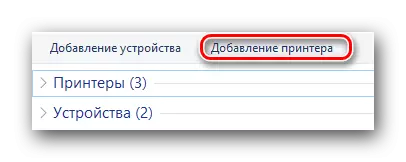

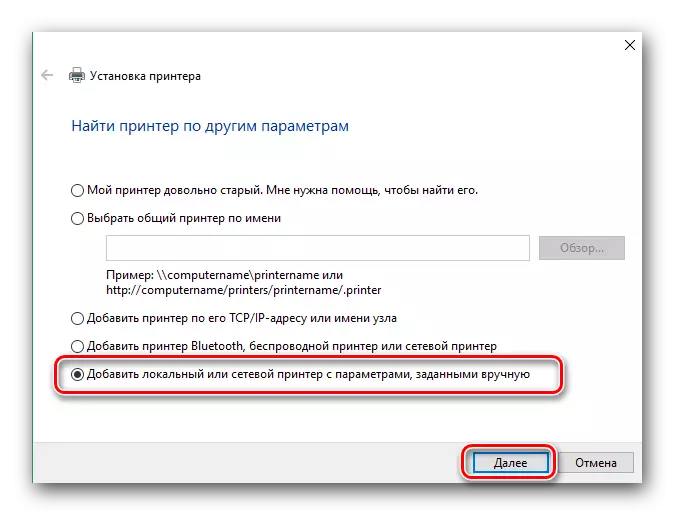
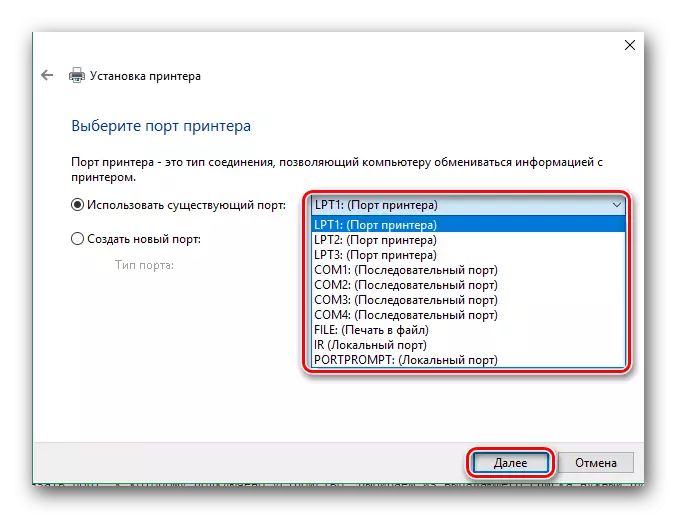
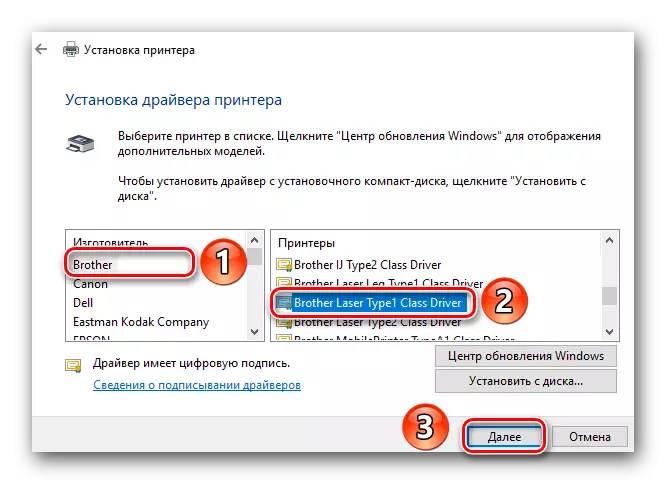

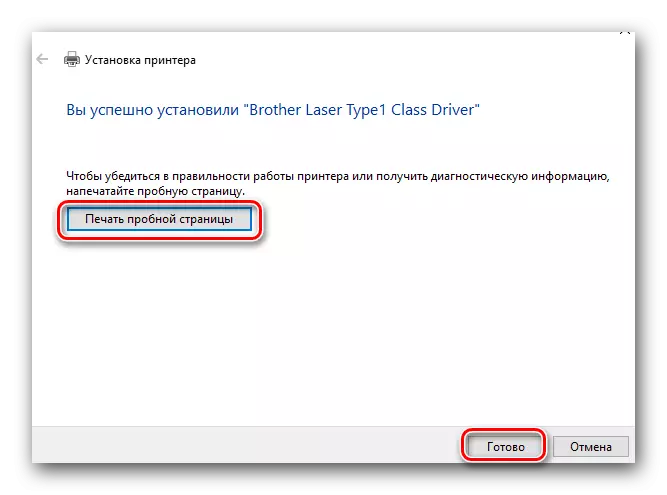
ညီအစ်ကို HL-2130r အတွက်ယာဉ်မောင်းများကိုတပ်ဆင်သောအခါအထူးအခက်အခဲများမရှိပါ။ အကယ်. သင်သည်တပ်ဆင်မှုလုပ်ငန်းစဉ်တွင်အခက်အခဲများသို့မဟုတ်အမှားအယွင်းများကိုသင်တွေ့ကြုံတွေ့ရသေးပါကမှတ်ချက်များတွင်ရေးပါ။ ကျနော်တို့အတူတူအကြောင်းပြချက်ရှာပါလိမ့်မယ်။
